市長の年末の言葉を庁内にLive配信せよということだが、
jitsiに障害があり、一つの会議室に2人までしか入れない。
Edgeのアップデートに付いて行けなくなったのかな?
明後日までに直せるだろうか・・・
・・・直すより再構築の方が早そうだ。
ubuntu 24.04.1 LTSのDVDイメージをダウンロードして、
Hyper-V 2019上にインストールを開始した。
言語の一覧に日本語がないのでEnglishで継続する。
キーボードは日本語キーボードを選べた。
ミラーサーバは、近そうなのを選んだ。
インストールが完了したのでまずはアップデート。
$ sudo apt update
$ sudo apt upgrade
さて、jitsiのインストール方法を探す。
(参考)Jitsi meetをubuntu22にインストールしました。
ホスト名が適切か確認する
$ hostnamectl
タイムゾーンを確認する
$ timedatectl
Time zone: Etc/UTC (UTC, +0000)となっている。東京に直す
$ sudo timedatectl set-timezone Asia/Tokyo
$ timedatectl
Time zone: Asia/Tokyo (JST, +0900)
正しくなった。
続いてロケールを日本語にしたら文字化けしてしまった。
もしかしたらHyper-Vマネージャのコンソールが
Edgeのアップデートに付いて行けなくなったのかな?
明後日までに直せるだろうか・・・
・・・直すより再構築の方が早そうだ。
ubuntu 24.04.1 LTSのDVDイメージをダウンロードして、
Hyper-V 2019上にインストールを開始した。
言語の一覧に日本語がないのでEnglishで継続する。
キーボードは日本語キーボードを選べた。
ミラーサーバは、近そうなのを選んだ。
インストールが完了したのでまずはアップデート。
$ sudo apt update
$ sudo apt upgrade
さて、jitsiのインストール方法を探す。
(参考)Jitsi meetをubuntu22にインストールしました。
ホスト名が適切か確認する
$ hostnamectl
タイムゾーンを確認する
$ timedatectl
Time zone: Etc/UTC (UTC, +0000)となっている。東京に直す
$ sudo timedatectl set-timezone Asia/Tokyo
$ timedatectl
Time zone: Asia/Tokyo (JST, +0900)
正しくなった。
続いてロケールを日本語にしたら文字化けしてしまった。
もしかしたらHyper-Vマネージャのコンソールが
日本語に対応していないのかもしれない。
解決に時間がかかりそうなので、ロケールは英語のまま進める。
aptをHTTPSで使うためのパッケージをインストールする
$ sudo apt install apt-transport-https
Ubuntuにjitsiを落とすにはuniverseリポジトリが必要らしい。
$ sudo apt-add-repository universe
再度アップデート
$ sudo apt update
$ sudo apt upgrade
Jitsiリポジトリを追加
$ curl https://download.jitsi.org/jitsi-key.gpg.key | sudo sh -c ‘gpg -dearmor > /usr/share/keyrings/jitsi-keyring.gpg'’
あれ?エラーだ。別のサイト探してみる
解決に時間がかかりそうなので、ロケールは英語のまま進める。
aptをHTTPSで使うためのパッケージをインストールする
$ sudo apt install apt-transport-https
Ubuntuにjitsiを落とすにはuniverseリポジトリが必要らしい。
$ sudo apt-add-repository universe
再度アップデート
$ sudo apt update
$ sudo apt upgrade
Jitsiリポジトリを追加
$ curl https://download.jitsi.org/jitsi-key.gpg.key | sudo sh -c ‘gpg -dearmor > /usr/share/keyrings/jitsi-keyring.gpg'’
あれ?エラーだ。別のサイト探してみる
(参考)Jitsi Meetとは?インストールや初期設定についてわかりやすく解説
・Jitsi Meetを利用するのに必要なポートを開放。
後でいいと思うんだけど、まあいいや今しておこう。
$ sudo ufw allow 80/tcp
$ sudo ufw allow 443/tcp
$ sudo ufw allow 4443/tcp
$ sudo ufw allow 10000/udp
・まずJitsiGPGキーをダウンロード。
$ wget https://download.jitsi.org/jitsi-key.gpg.key
・次にダウンロードしたGPGキーをaptのキーリングに追加。
$ sudo apt-key add jitsi-key.gpg.key
・不要になったGPGキーを削除。
$ rm jitsi-key.gpg.key
・Jitsiリポジトリを含む新しいソースファイルを作成し、
・Jitsi Meetを利用するのに必要なポートを開放。
後でいいと思うんだけど、まあいいや今しておこう。
$ sudo ufw allow 80/tcp
$ sudo ufw allow 443/tcp
$ sudo ufw allow 4443/tcp
$ sudo ufw allow 10000/udp
・まずJitsiGPGキーをダウンロード。
$ wget https://download.jitsi.org/jitsi-key.gpg.key
・次にダウンロードしたGPGキーをaptのキーリングに追加。
$ sudo apt-key add jitsi-key.gpg.key
・不要になったGPGキーを削除。
$ rm jitsi-key.gpg.key
・Jitsiリポジトリを含む新しいソースファイルを作成し、
Jitsiリポジトリをサーバーに追加。
$ sudo vi /etc/apt/sources.list.d/jitsi-stable.list
(次の行を追加)
deb https://download.jitsi.org stable/
証明書ファイルは、クライアントに配布する手間を省くため、
$ sudo vi /etc/apt/sources.list.d/jitsi-stable.list
(次の行を追加)
deb https://download.jitsi.org stable/
証明書ファイルは、クライアントに配布する手間を省くため、
これまで使っていたサーバのものを再利用する。
でも、ネットワーク共有がないし、仮想マシンにどうやって渡そう?
証明書をISOイメージにして、仮想マシンにマウントしてやれば良いかも。
PCにISOイメージを作るソフトが入っていない。Windows11の標準機能で作れないだろうか。
できるみたい。
(参考)Windows標準機能でISOを作成するには?
でも、ネットワーク共有がないし、仮想マシンにどうやって渡そう?
証明書をISOイメージにして、仮想マシンにマウントしてやれば良いかも。
PCにISOイメージを作るソフトが入っていない。Windows11の標準機能で作れないだろうか。
できるみたい。
(参考)Windows標準機能でISOを作成するには?
できた。
Hyper-VマネージャでISOを接続した。
マウントする
$ sudo mkdir /mnt/cdrom
$ sudo mount /dev/cdrom /mnt/cdrom
$ sudo mkdir /mnt/cdrom
$ sudo mount /dev/cdrom /mnt/cdrom
ISOファイルから証明書置き場に証明書をコピーする
$ sudo cp /mnt/cdrom/meetsv.city.***.lg.jp.key /etc/ssl/private
$ sudo cp /mnt/cdrom/meetsv.city.***.lg.jp.crt /etc/ssl/certs
$ sudo cp /mnt/cdrom/meetsv.city.***.lg.jp.key /etc/ssl/private
$ sudo cp /mnt/cdrom/meetsv.city.***.lg.jp.crt /etc/ssl/certs
ISOファイルのマウント解除
$ sudo umount /mnt/cdrom
・Jitsi Meetパッケージをインストール。
$ sudo apt update
$ sudo apt install jitsi-meet
The domain of the current installation (e.g. meet.jitsi.com)と聞かれたら、
meetsv.city.***.lg.jp
SSL certificateの選択画面では、
I want to use my own certificateを選ぶ
Full local server path to the SSL key file:
/etc/ssl/private/meetsv.city.***.lg.jp.key
Full local server path to the SSL certificate file:
/etc/ssl/certs/meetsv.city.***.lg.jp.crt
$ sudo umount /mnt/cdrom
・Jitsi Meetパッケージをインストール。
$ sudo apt update
$ sudo apt install jitsi-meet
The domain of the current installation (e.g. meet.jitsi.com)と聞かれたら、
meetsv.city.***.lg.jp
SSL certificateの選択画面では、
I want to use my own certificateを選ぶ
Full local server path to the SSL key file:
/etc/ssl/private/meetsv.city.***.lg.jp.key
Full local server path to the SSL certificate file:
/etc/ssl/certs/meetsv.city.***.lg.jp.crt
telephonyはよくわからないけれど不要そうなのでNOにする
Add telephony to your jitsi meetings?
No
インストールが完了した。さあ、試そう。
ブラウザからjitsiにアクセスできた。
Add telephony to your jitsi meetings?
No
インストールが完了した。さあ、試そう。
ブラウザからjitsiにアクセスできた。
でも、「ミーティングに参加」ボタンを押しても無反応。
何で?
何で?
何となくホスト名が怪しい気がする。
ubuntuのインストール時にホスト名に.(ドット)が入力できなくて、
ubuntuのインストール時にホスト名に.(ドット)が入力できなくて、
ドメイン部分を入力できなかったのだ。
ホスト名の修正
$ sudo hostnamectl set-hostname meetsv.city.***.lg.jp
hostsファイルの修正
$ sudo vi /etc/hosts
127.0.0.1 meetsv.city.***.lg.jp
もう一度会議に参加を試みる。参加できた!
他のPCを使ってこの会議に参加してみよう。
「残念ながら、何か問題が発生しています。」と会議が異常終了してしまった。
一人では参加できるが、他に誰も参加できない。
これでは独り言部屋だ。
ホスト名の修正
$ sudo hostnamectl set-hostname meetsv.city.***.lg.jp
hostsファイルの修正
$ sudo vi /etc/hosts
127.0.0.1 meetsv.city.***.lg.jp
もう一度会議に参加を試みる。参加できた!
他のPCを使ってこの会議に参加してみよう。
「残念ながら、何か問題が発生しています。」と会議が異常終了してしまった。
一人では参加できるが、他に誰も参加できない。
これでは独り言部屋だ。
もう終電の時間だ、続きは明日にしよう。











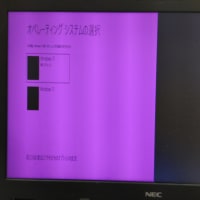








※コメント投稿者のブログIDはブログ作成者のみに通知されます